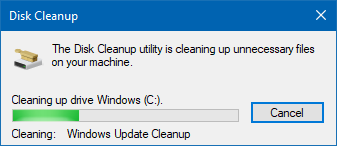
El sistema operativo Windows tiene muchas características y herramientas útiles que ayudan a los usuarios en su uso diario y la herramienta de limpieza del disco es una de ellas. Se utiliza para liberar espacio en su almacenamiento local, como la unidad de disco duro, y crear más espacio para almacenar archivos. La limpieza de archivos y carpetas inútiles también puede mejorar significativamente el rendimiento.
Disk Cleanup escanea todo el dispositivo de almacenamiento en busca de archivos temporales, archivos de caché de Internet y archivos de aplicaciones innecesarios que se pueden eliminar de forma segura. La mayoría de las veces, la herramienta funciona según lo previsto, pero a veces se enfrenta a problemas. Del mismo modo, muchos usuarios informaron que la limpieza del disco se atascó en el error de limpieza de la actualización de Windows. Si desafortunadamente se enfrenta al mismo problema, por ese motivo hemos enumerado todas las posibles soluciones y métodos a continuación.
Cómo solucionar el problema de limpieza del disco
Existen múltiples razones por las cuales podría ser causado y también puede diferir de un usuario a otro, por lo tanto, debe probar todos los métodos uno por uno para solucionar el problema.
Solución 1: use el Solucionador de problemas de actualización de Windows
Cada copia del sistema operativo Windows tiene múltiples solucionadores de problemas integrados en el sistema y cualquier persona puede usarla a través del menú de configuración para resolver problemas como este. Siga estos pasos sobre cómo hacerlo:
- Presione Win + R simultáneamente para abrir el mensaje EJECUTAR.
- Escriba ms-settings:troubleshoot y presione OK.
- En la siguiente ventana, haga clic en Windows Update en la sección Ponerse en marcha.
- Haga clic en el botón Ejecutar el solucionador de problemas.
- Deje que se complete la fase de escaneo y luego haga clic en Aplicar esta opción de reparación para resolver el problema.
- Una vez que se aplica la solución, reinicie su computadora y verifique si el problema persiste.
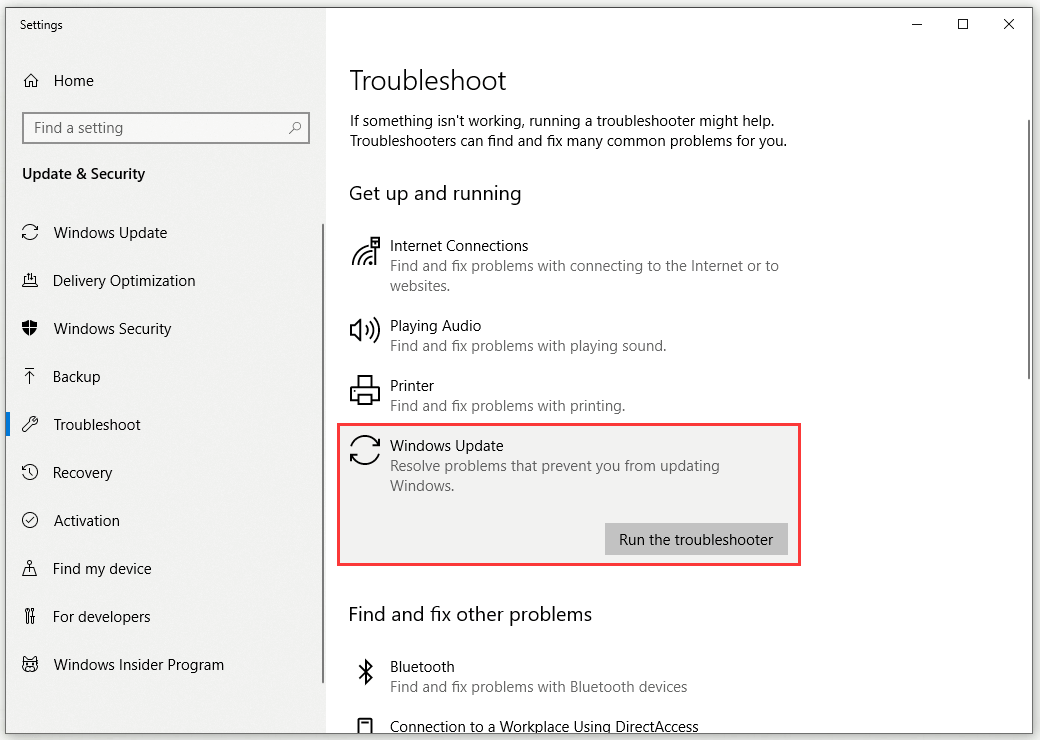
Corrección 2: eliminar la carpeta Windows.old
Cada vez que actualiza su sistema operativo, se crea una carpeta Windows.old en la misma partición de disco de su sistema operativo que lo ayudará si desea volver a la versión anterior. Pero a veces se sabe que crea problemas, como que la limpieza del disco no elimina los archivos de actualización de Windows y eliminar la carpeta es una posible solución.
Si está seguro de que no volverá a la versión anterior, siga estas instrucciones para eliminar la carpeta y la subcarpeta:
- Inicie el Explorador de Windows y vaya a la barra de direcciones.
- Escriba C:\Windows.old y presione Entrar.
- Ahora elimine todas las carpetas y subcarpetas disponibles.
- Después de la eliminación, reinicie el explorador de Windows y verifique si se solucionó el problema de limpieza del disco.
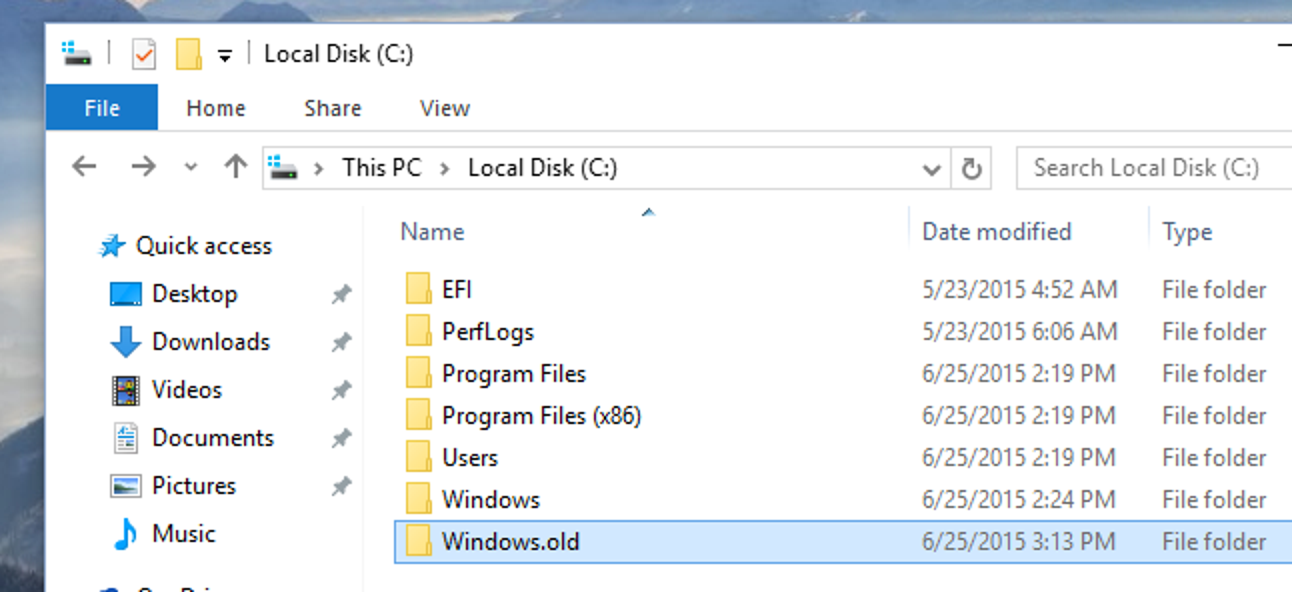
Solución 3: eliminar la carpeta de distribución de software
Antes de actualizar o actualizar el sistema operativo Windows, cree una carpeta llamada SoftwareDistribution que se utiliza para almacenar estas actualizaciones. Y en algunos casos, los archivos de actualización se corrompen por razones desconocidas, lo que genera problemas como este. Para resolver esto, debe eliminar el archivo dañado eliminando la carpeta. Siga estos pasos sobre cómo hacerlo:
- Abra el Explorador de Windows desde el acceso directo del escritorio o desde el menú de inicio.
- Ahora muévase a la partición Disco local donde está instalado Windows y abra la carpeta de Windows como (C:)\Windows.
- Busque y abra la carpeta SoftwareDistribution.
- Elimine todos los archivos y subcarpetas almacenados.
- Después de la eliminación, abra la limpieza del disco y verifique el problema.
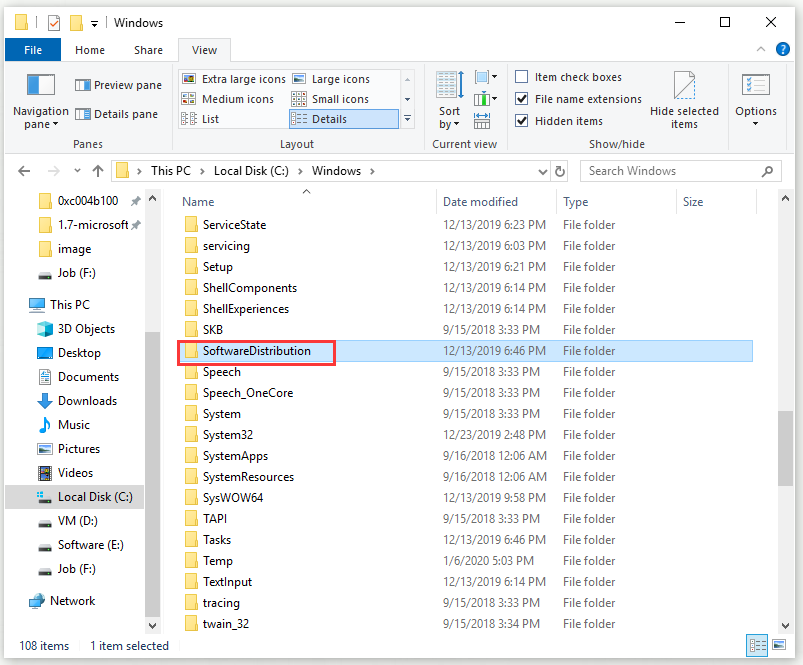
Solución 4: Ejecute la limpieza del disco en el modo de inicio limpio
La aplicación de terceros instalada en su sistema informático puede, en algún momento, crear interferencias o disparidades que causen problemas como este. Puede intentar arrancar su sistema de forma limpia con todos los servicios y procesos en exceso eliminados o detenidos, lo que posiblemente pueda solucionar el problema. También puede intentar desinstalar aplicaciones adicionales de terceros que no se estén utilizando o que no sirvan para nada en este momento.
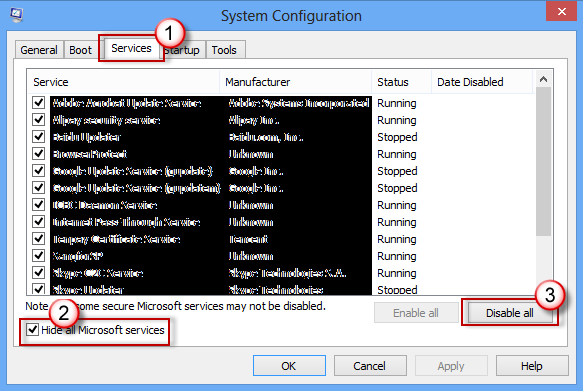
Solución 5: Ejecutar la herramienta de línea de comandos
System File Checker (SFC) y DISM son herramientas de línea de comandos que se implementan en cada copia del sistema operativo Windows y son accesibles para cualquier usuario. Estas herramientas escanean el sistema en busca de archivos de sistema corruptos y los reparan. A menudo, los archivos del sistema dañados interrumpen el funcionamiento de algunas características y funcionalidades. Siga estas instrucciones para ejecutar las herramientas de la línea de comandos:
- Abra el menú Inicio y vaya a la barra de búsqueda.
- Escriba cmd y abra el símbolo del sistema con privilegios administrativos.
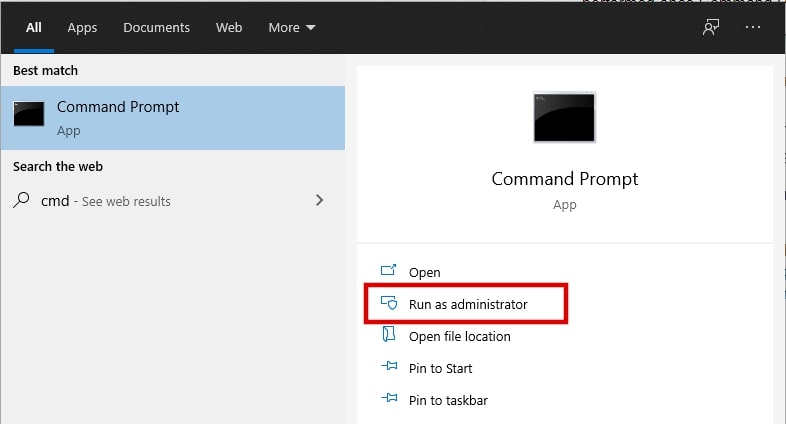
- Si el Control de cuentas de usuario (UAC) lo solicita, haga clic en SÍ.
- Ahora escribe sfc /scannow y presiona la tecla Enter.
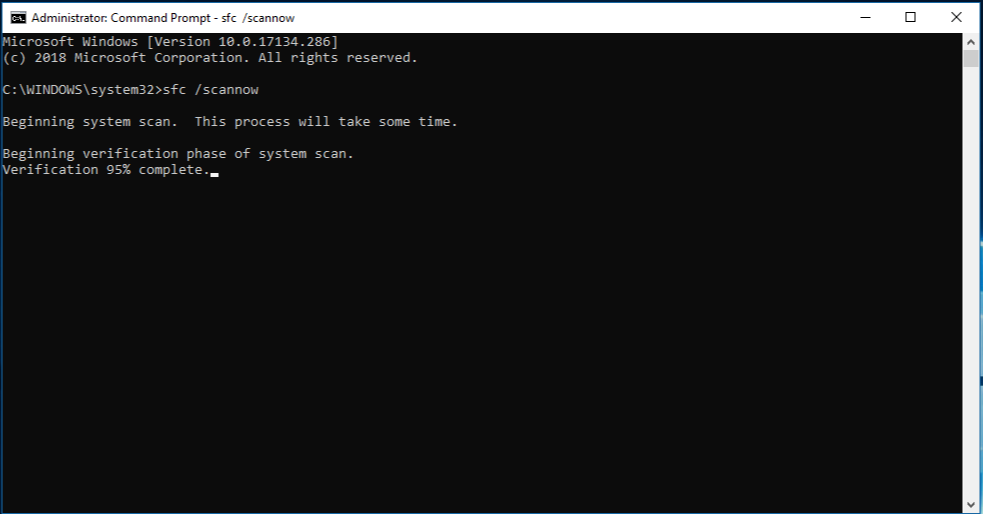
- Deje que se complete la fase de exploración.
- Ahora escriba DISM/Online/Cleanup-Image/RestoreHealth y presione Enter.
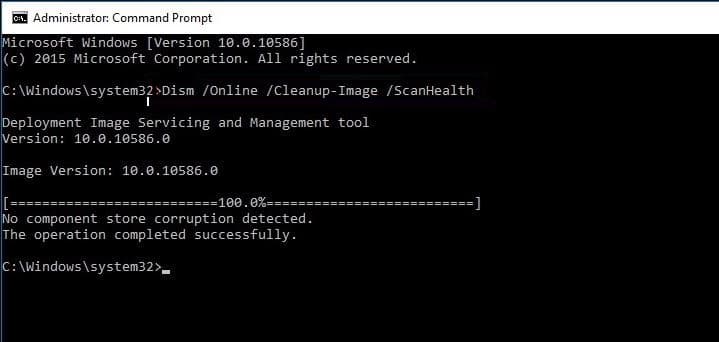
- Deje que se complete el proceso y luego reinicie su sistema informático.
Las herramientas de línea de comandos no son muy efectivas y requieren un poco de conocimiento informático para ejecutarse, por lo que le sugerimos que utilice la herramienta de reparación avanzada del sistema. Esta herramienta no solo busca archivos de sistema dañados, sino también archivos DLL faltantes, así como entradas de registro dañadas y las repara automáticamente con su complejo sistema lógico algorítmico.
⇓DESCARGAR HERRAMIENTA AVANZADA DE REPARACIÓN DE PC⇓
Conclusión
La limpieza del disco es una característica esencial y útil del sistema operativo Windows y si se encuentra con problemas como la limpieza del disco atascada en la limpieza de actualizaciones de Windows, no se preocupe. Para esto hemos mencionado todas las soluciones posibles y sus instrucciones que se requieren para resolver el problema con facilidad.